Les fichiers PDF ont largement fait leur preuve dans de nombreux domaines et professions. Alors que le monde évolue vers une transformation numérique des industries, l'utilisation de différents éléments est considérée comme une nécessité. Le format PDF fait partie de ces éléments, démontrant son importance pour la stratégie de production de documents professionnels. Pour simplifier les choses, les utilisateurs peuvent également gérer leurs PDF sur Android.
Que faire si vous cherchez un moyen de modifier des PDF sur Android ? Si c'est le cas, vous aurez besoin d'une véritable solution. Le présent article vous donnera un aperçu des formats de fichiers PDF, de leur utilisation avec les smartphones et de la manière de modifier un PDF sur Android à l'aide du meilleur logiciel.
1e partie : Existe-t-il une méthode par défaut pour modifier un PDF sur Android ?
Non, les appareils Android ne proposent pas de solution par défaut ou intégrée pour la gestion et la modification des fichiers PDF. Vous devez utiliser un outil externe si vous souhaitez modifier un fichier PDF sur votre appareil Android. Il ne dispose pas d'un éditeur PDF que vous pouvez utiliser pour modifier des fichiers PDF. Malgré la forte concurrence sur le marché, UPDF pour Android apporte les fonctionnalités les plus importantes pour modifier facilement vos documents PDF.
UPDF est un logiciel qui permet de modifier un PDF avec Android. Il contient toutes les fonctions élémentaires d'édition, combinées à d'autres outils avancés, pour former un outil complet de gestion des PDF. Là où de nombreuses marques leaders du marché n'ont pas réussi à créer une version Android de leurs outils PDF, UPDF a réussi à concevoir l'éditeur PDF parfait pour les utilisateurs d'Android. Vous pouvez facilement le trouver sur Google Play.
2e partie : Comment modifier un PDF Android – Guide détaillé
UPDF est un éditeur PDF complet qui offre toutes les fonctionnalités élémentaires d'édition d'un fichier PDF sur Android. Cet utilitaire contient certaines des meilleures fonctions d’édition de PDF, qui sont non seulement simples mais très efficaces. UPDF ne présente pas d'interface trop complexe, ce qui en fait une application facile à utiliser pour tous les âges. UPDF propose différents outils d'édition. Vous pouvez envisager d'annoter, de gérer et d'exécuter plusieurs fonctions sur votre fichier PDF.
Si vous regardez cet éditeur PDF de plus près, vous verrez qu'il vous permettra de faciliter l'organisation des PDF sur Android. En cherchant un moyen approprié de modifier un PDF Android, vous découvrirez l'utilisation de zones de texte, de notes autocollantes, d'autocollants et de signatures sur votre document. La diversité des fonctions offertes par UPDF vous aide à créer l'environnement parfait pour la gestion de vos fichiers PDF sur Android.
Les étapes pour modifier un PDF sur Android avec UPDF
Afin de mieux comprendre cette solution pour l'édition de fichiers PDF sur Android, nous allons suivre les étapes ci-dessous. Cela vous aidera à acquérir une connaissance complète du processus d'édition de fichiers PDF sur Android :
1e étape : Lancez UPDF et importer des PDF
Lancez UPDF sur votre appareil Android et continuez jusqu'à la section "Tous les PDF" pour sélectionner et ouvrir le PDF que vous souhaitez modifier. UPDF identifiera automatiquement tous les fichiers PDF présents sur votre appareil Android dans la section.
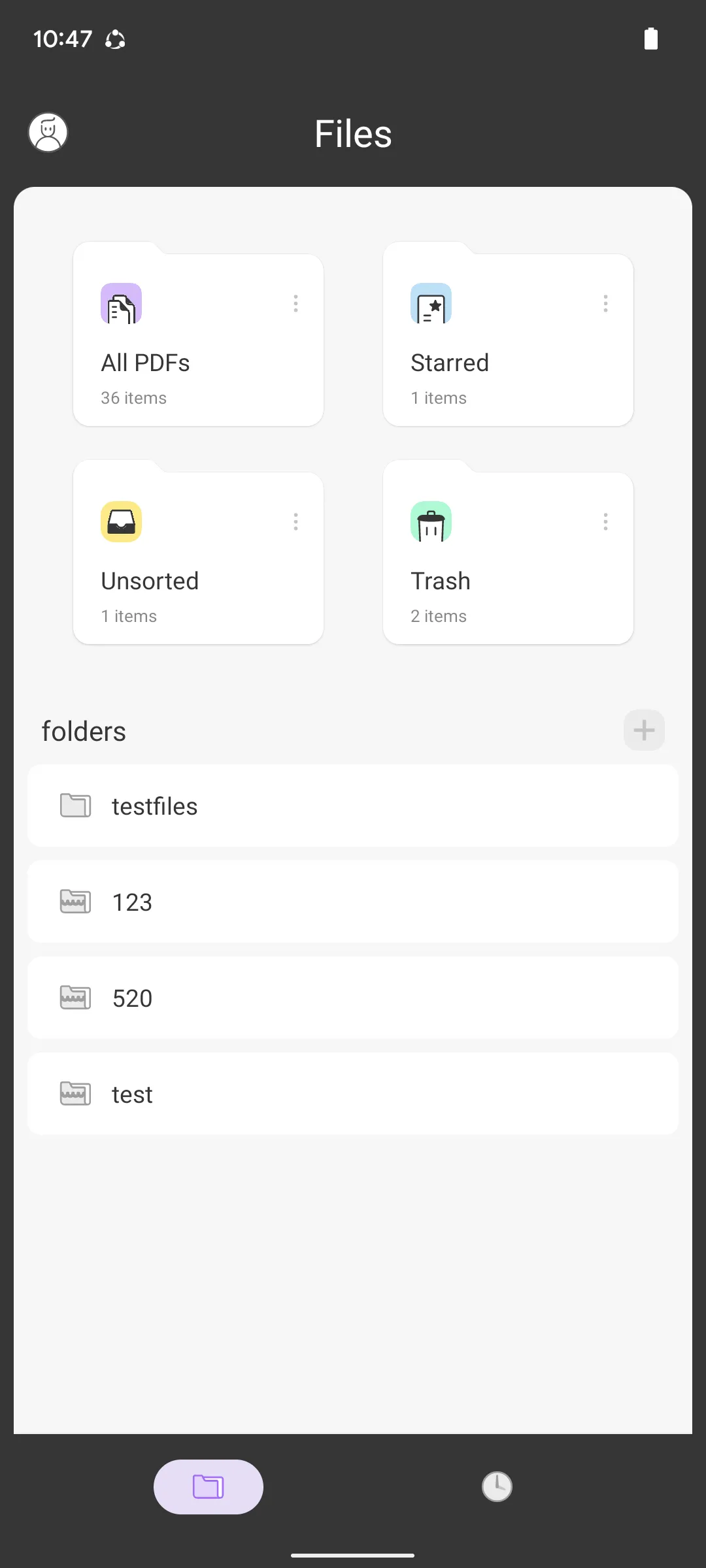
2e étape : Accédez au panneau d'édition et aux outils respectifs
Après avoir accédé au panneau d'édition, cliquez sur le bouton "Editer/Modifier" en haut à droite de l'écran pour passer au panneau suivant. Vous trouverez différents outils en haut de l'écran qui peuvent être utilisés pour modifier un document PDF.

3e étape : Ajouter du texte au PDF
Sélectionnez l'outil "Zone de texte" en haut et continuez à saisir le texte sur l'écran à l'endroit où vous souhaitez ajouter du texte au PDF. Avant d'ajouter le texte, vous pouvez maintenir l'option en haut pour accéder à un menu dans lequel vous pouvez déterminer les options personnalisées d'ajout de texte. Définissez la couleur et la taille du texte et continuez à l'ajouter au document PDF.
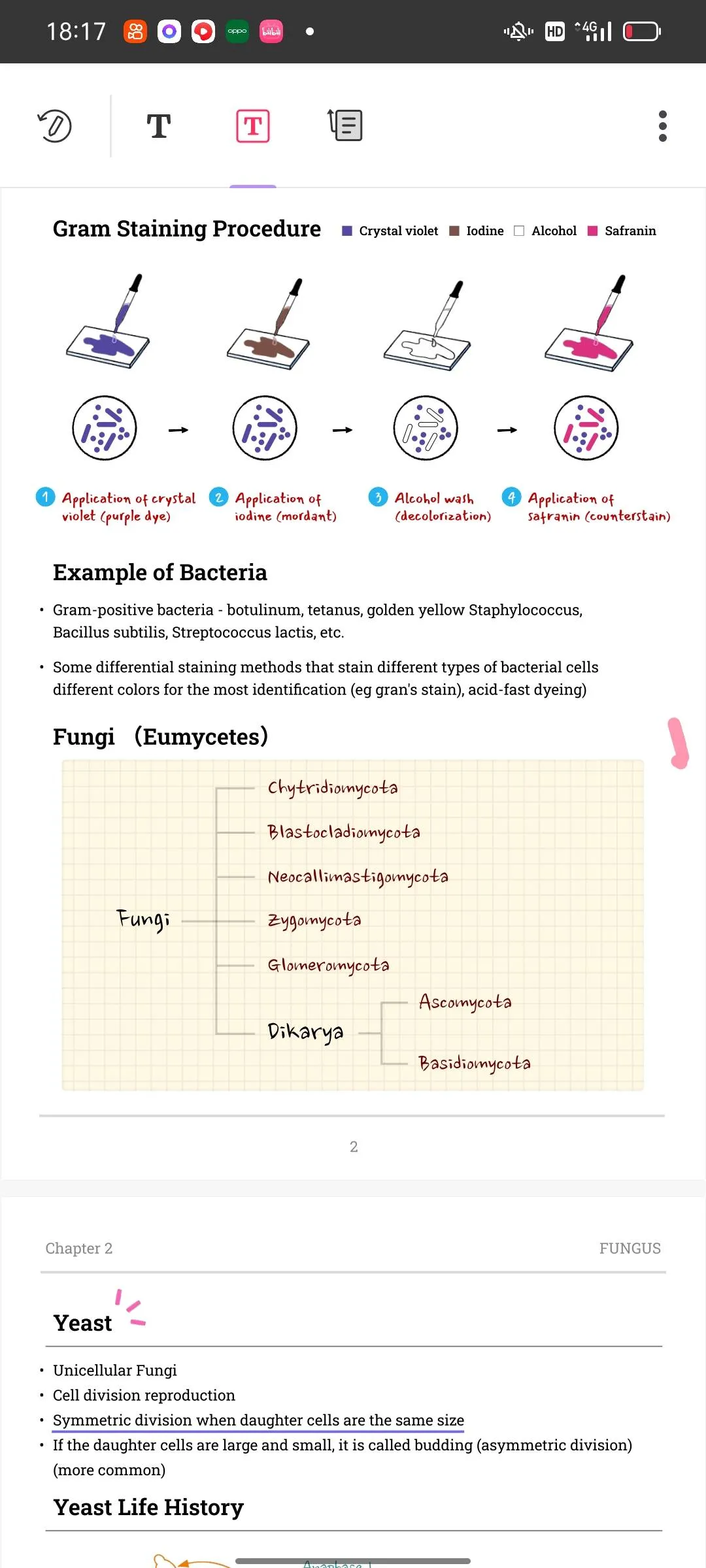
Windows • macOS • iOS • Android 100% sécurisé
3e partie : En quoi UPDF est-il le meilleur logiciel PDF pour travailler sur Android ?
Il y a de nombreuses raisons qui justifient le fait que nous recommandions UPDF comme l'outil parfait pour modifier des documents sur Android. Si vous cherchez à modifier un PDF Android avec le bon outil, il vous faut en savoir plus sur les avantages du meilleur logiciel d'édition de PDF :
1. Des performances ultrarapides
UPDF propose un suivi rapide et efficace des opérations sur son application Android. Reconnu pour sa rapidité d'exécution, UPDF est conçu à partir d'algorithmes performants qui ne ralentissent en rien les procédures. Cela permet à l’éditeur PDF d’être rapide et fluide.
2. Une interface attractive
UPDF offre aux utilisateurs d'Android une interface conviviale. Vous pouvez facilement trouver toutes sortes d'outils d'édition et de gestion dans l'éditeur PDF pour Android. Son interface fluide permet aux utilisateurs de comprendre facilement la dynamique globale de l'outil. Il n'est pas nécessaire d'avoir une connaissance préalable de la manière d'utiliser un éditeur PDF sur Android.
3. UPDF et utilisation inter-plateformes
UPDF offre la possibilité unique de profiter d'une licence unique sur toutes les plateformes. Par exemple, si vous achetez une licence UPDF pour votre appareil Android, vous pouvez également utiliser la même licence achetée sur d'autres plateformes où cet éditeur PDF est disponible. Cela signifie que vous pouvez profiter d'UPDF sur Android, iOS, Windows et Mac avec une seule et même licence.
4. Des annotations exceptionnelles
Bien que cet éditeur PDF permette d'effectuer des modifications précises sur un fichier, il peut être utilisé à d'autres fins. UPDF contient une liste détaillée d'outils d'annotation sur son application Android, qui aide les utilisateurs à surligner un PDF Android facilement. Il inclut également différents autocollants et la possibilité d'ajouter des formes dans un fichier PDF.
4e partie : FAQ concernant la conversion PDF Android
1. Comment modifier un PDF sur mon téléphone ?
Vous rencontrez des difficultés pour modifier un fichier PDF sur Android ? Vous pouvez utiliser UPDF pour modifier efficacement votre fichier PDF en un clin d'œil. Ajoutez le texte que vous souhaitez et exécutez d'autres fonctions pour modifier le PDF sur Android avec UPDF.
2. Est-ce qu’il existe un éditeur PDF gratuit sur Android ?
Oui, UPDF propose une version gratuite pour l'édition de fichiers PDF sur Android. Toutefois, pour une expérience plus fluide, vous pouvez acheter une licence à bas prix sur UPDF et profiter de toutes les fonctionnalités sans aucune limite. UPDF met à disposition ses fonctionnalités dans sa version gratuite, mais inclut également un filigrane sur les fichiers modifiés.
3. Comment puis-je modifier un PDF sur Android ?
Afin de pouvoir modifier un PDF en toute simplicité, il est nécessaire d'utiliser un outil externe approprié, car il n'y a pas d'éditeur intégré sous Android. UPDF permet de modifier facilement les fichiers PDF sur sa plateforme. Vous pouvez envisager d'ajouter du texte à vos fichiers PDF avec cet outil.
Conclusion
Cet article vous a permis de trouver une méthode adaptée pour modifier un PDF Android. UPDF propose une liste complète d'outils sur sa version Android pour gérer plus facilement vos fichiers. Si vous cherchez une solution idéale pour apporter des modifications ou ajouter du texte à un fichier PDF en gagnant du temps, cet outil est définitivement fait pour vous.
Windows • macOS • iOS • Android 100% sécurisé
 UPDF
UPDF
 UPDF pour Windows
UPDF pour Windows UPDF pour Mac
UPDF pour Mac UPDF pour iPhone/iPad
UPDF pour iPhone/iPad updf android
updf android UPDF AI en ligne
UPDF AI en ligne UPDF Sign
UPDF Sign Modifier le PDF
Modifier le PDF Annoter le PDF
Annoter le PDF Créer un PDF
Créer un PDF Formulaire PDF
Formulaire PDF Modifier les liens
Modifier les liens Convertir le PDF
Convertir le PDF OCR
OCR PDF en Word
PDF en Word PDF en Image
PDF en Image PDF en Excel
PDF en Excel Organiser les pages PDF
Organiser les pages PDF Fusionner les PDF
Fusionner les PDF Diviser le PDF
Diviser le PDF Rogner le PDF
Rogner le PDF Pivoter le PDF
Pivoter le PDF Protéger le PDF
Protéger le PDF Signer le PDF
Signer le PDF Rédiger le PDF
Rédiger le PDF Biffer le PDF
Biffer le PDF Supprimer la sécurité
Supprimer la sécurité Lire le PDF
Lire le PDF UPDF Cloud
UPDF Cloud Compresser le PDF
Compresser le PDF Imprimer le PDF
Imprimer le PDF Traiter par lots
Traiter par lots À propos de UPDF AI
À propos de UPDF AI Solutions de UPDF AI
Solutions de UPDF AI Mode d'emploi d'IA
Mode d'emploi d'IA FAQ sur UPDF AI
FAQ sur UPDF AI Résumer le PDF
Résumer le PDF Traduire le PDF
Traduire le PDF Analyser le PDF
Analyser le PDF Discuter avec IA
Discuter avec IA Analyser les informations de l'image
Analyser les informations de l'image PDF vers carte mentale
PDF vers carte mentale Expliquer le PDF
Expliquer le PDF Recherche académique
Recherche académique Recherche d'article
Recherche d'article Correcteur IA
Correcteur IA Rédacteur IA
Rédacteur IA Assistant aux devoirs IA
Assistant aux devoirs IA Générateur de quiz IA
Générateur de quiz IA Résolveur de maths IA
Résolveur de maths IA PDF en Word
PDF en Word PDF en Excel
PDF en Excel PDF en PowerPoint
PDF en PowerPoint Mode d'emploi
Mode d'emploi Astuces UPDF
Astuces UPDF FAQs
FAQs Avis sur UPDF
Avis sur UPDF Centre de téléchargement
Centre de téléchargement Blog
Blog Actualités
Actualités Spécifications techniques
Spécifications techniques Mises à jour
Mises à jour UPDF vs. Adobe Acrobat
UPDF vs. Adobe Acrobat UPDF vs. Foxit
UPDF vs. Foxit UPDF vs. PDF Expert
UPDF vs. PDF Expert











